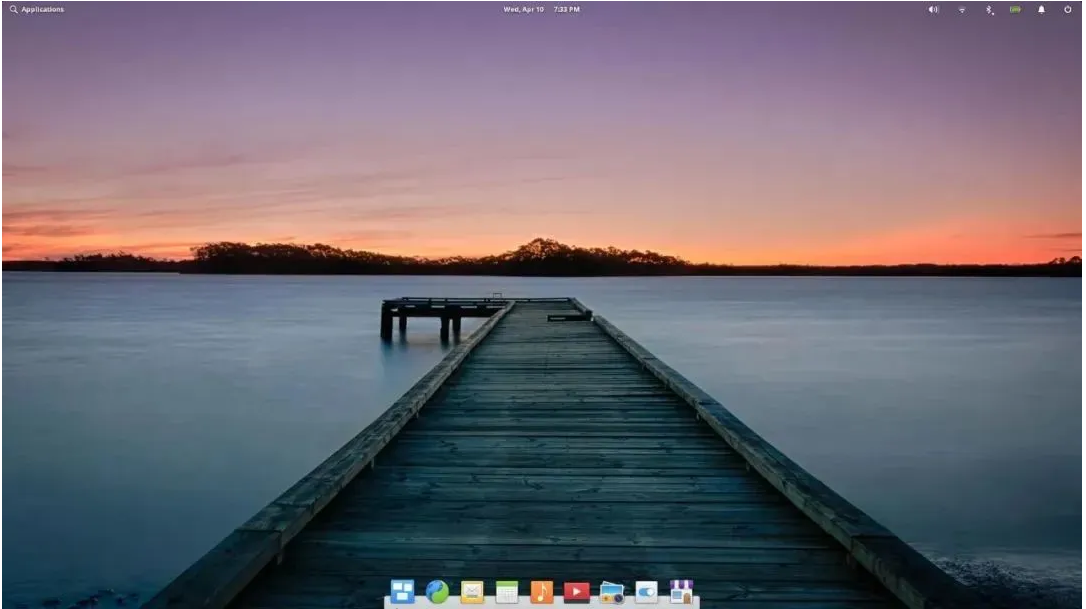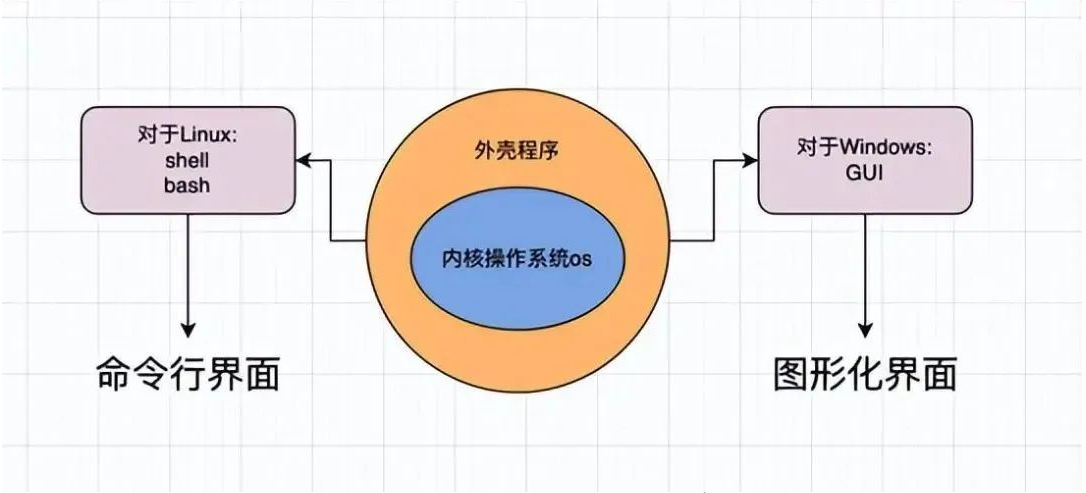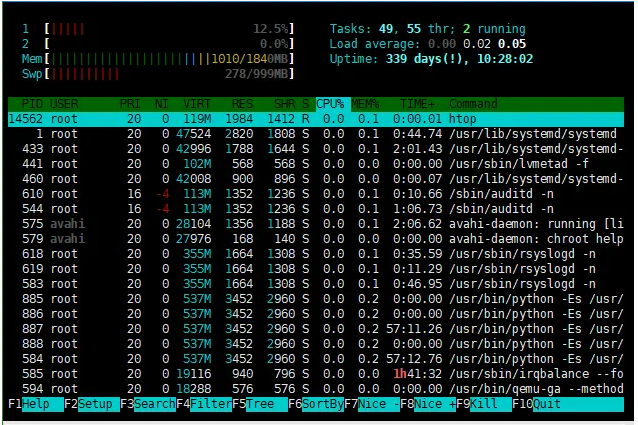linux系统提供了强大的日志功能,可用于记录系统和应用程序的各种事件和错误信息。这些系统日志在故障排除和性能监控方面起着至关重要的作用。
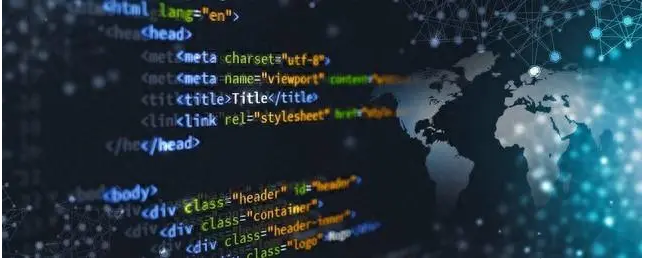
一、使用命令行工具查看系统日志
1. 使用 journalctl 命令查看系统日志:
journalctl 命令是 systemd 日志管理器的客户端工具,它可以查看 systemd 生成的日志。通过以下命令可以查看所有日志信息:
``` journalctl ```
这会列出所有日志条目,从最新的开始。你可以使用 PageUp 和 PageDown 键来滚动日志内容。
如果你只想查看最新的几个日志条目,可以使用 -n 参数,例如:
``` journalctl -n 50 ```
这会显示最新的 50 个日志条目。
此外,可以使用 -u 参数查看特定单元的日志,例如:
``` journalctl -u nginx.service ```
这会显示与 nginx 服务相关的日志。
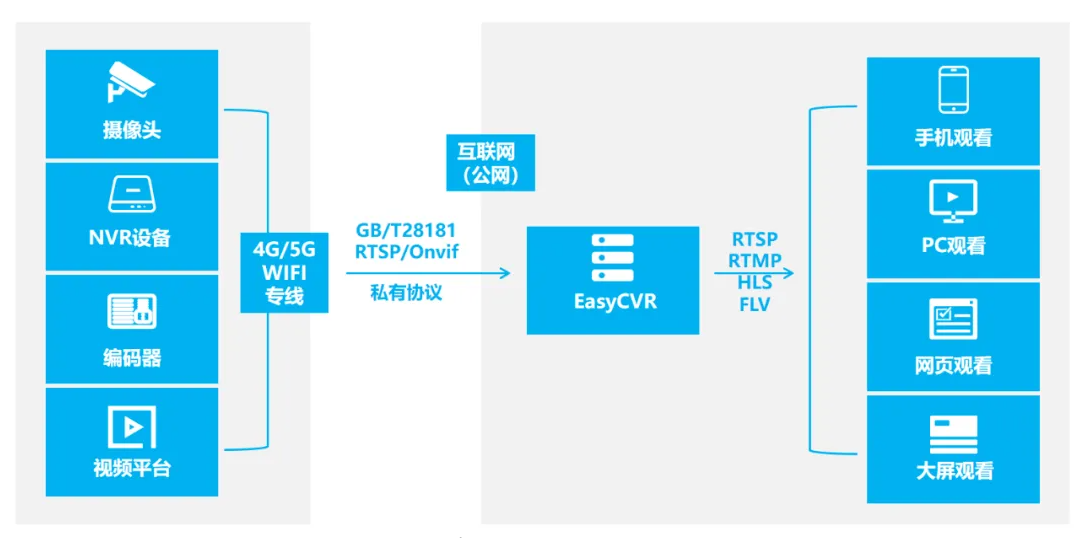
2. 使用 dmesg 命令查看内核日志:
dmesg 命令用于显示内核环缓冲区的内容,它记录了内核启动以来的各种事件和错误信息。通过以下命令可以查看 dmesg 日志:
``` dmesg ```
这会列出内核缓冲区中的所有日志条目。
如果你只想查看最新的几个日志条目,可以使用 -n 参数,例如:
``` dmesg -n 50 ```
这会显示最新的 50 个日志条目。
此外,你可以使用 grep 命令过滤日志内容,例如:
``` dmesg | grep Error ```
这会显示所有包含 “error” 关键字的日志条目。
二、查看系统日志文件
除了使用命令行工具,还可以直接查看系统日志文件。以下是一些常见的系统日志文件:
1. /var/log/messages:这个文件包含了所有的系统消息,包括内核、应用程序和服务的日志。
2. /var/log/syslog:这个文件包含了存在于 /var/log/messages 中的系统消息,但是它是由 syslog 守护进程生成的。
3. /var/log/auth.log:这个文件包含了与系统认证和授权相关的日志信息,例如用户登录、sudo 命令等。
4. /var/log/dmesg:这个文件包含了内核环缓冲区的内容,与使用 dmesg 命令查看的内容相同。
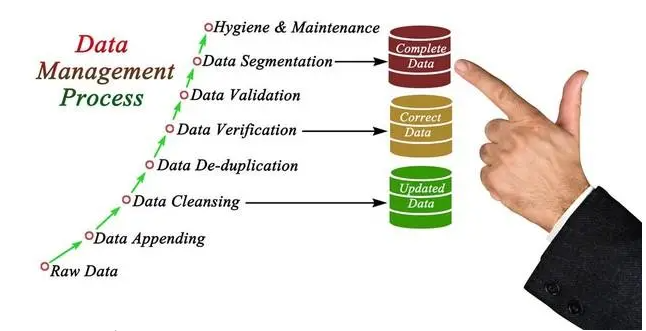
你可以使用以下命令来查看这些日志文件的内容:
``` cat /var/log/messages cat /var/log/syslog cat /var/log/auth.log cat /var/log/dmesg ```
如果你只想查看最新的几行日志,可以使用 tail 命令,例如:
``` tail -n 50 /var/log/messages tail -n 50 /var/log/syslog tail -n 50 /var/log/auth.log tail -n 50 /var/log/dmesg ```
三、使用日志管理工具
除了上述的命令行工具和直接查看日志文件外,还可以使用一些图形化的日志管理工具来查看系统日志。以下是一些常见的工具:
1. GNOME Logs:这是 Linux 桌面环境 GNOME 的官方日志管理工具,它提供了一个直观的界面来查看系统日志。你可以在应用程序菜单中找到它。
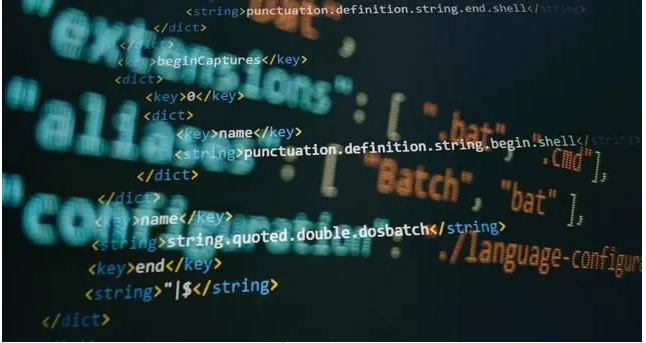
2. KSystemLog:这是 KDE 桌面环境的日志管理工具,提供了一个类似的界面来查看系统日志。你可以在软件中心中搜索并安装它。
3. Logwatch:这是一个功能强大的命令行工具,可以自动分析系统日志并生成摘要报告。你可以使用包管理器安装它,例如:
``` sudo apt-get install logwatch ```
以上是在 Linux 系统中查看系统日志的几种常见方法。无论使用命令行工具还是图形化工具,系统日志都是故障排除和性能监控的重要工具,它可以帮助你了解系统的运行状况并解决问题。